2023-07-09 322
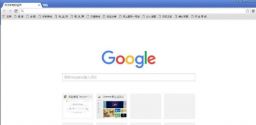
2020最新版谷歌浏览器下载v86.0.4240.75
2020最新版谷歌浏览器是谷歌公司近期推出的,浏览器的画面设置精简巧妙,浏览页面非常的快,也升级了之前浏览器存在的bug,把一些功能升级更完美简单易操作,也增加了安全性和稳定性,在最新版里也做出了很多改动,有感兴趣的小伙伴们可以进行下载哦。
具体步骤如下:
1、找开谷歌浏览器,点击右上角的菜单项,进入设置项。
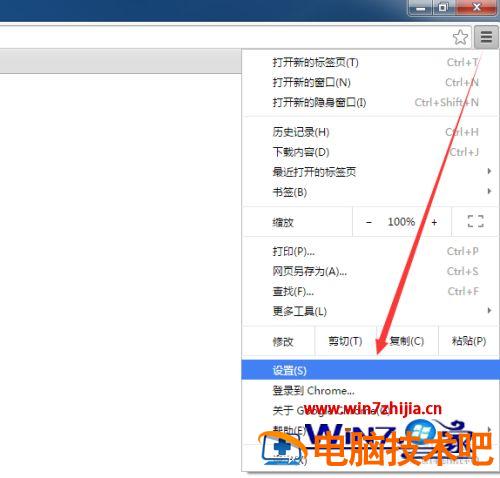
2、在左边的菜单选择扩展程序,然后勾选“开发者模式”;

3、下载“Thunder Download Extension for Chrome”扩展插件,然后解压文件,并进入相应的文件夹。
文件可以去迅雷官网或者网上搜索下载,本人这里也给出个网盘的下载链接。需要的拿:http://pan.baidu.com/s/1eQET9vk
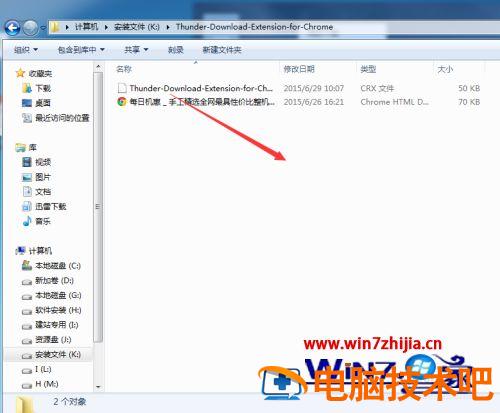
4、将下插件拖动到谷歌浏览器的扩展程序栏,安装该插件。
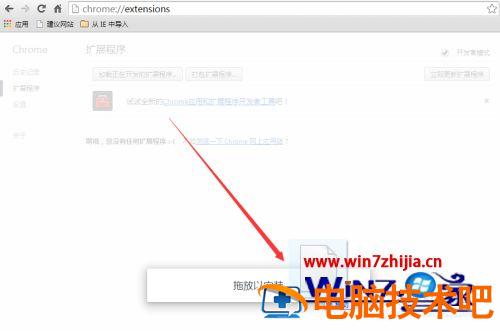
5、在弹出的对话框中点“添加”。
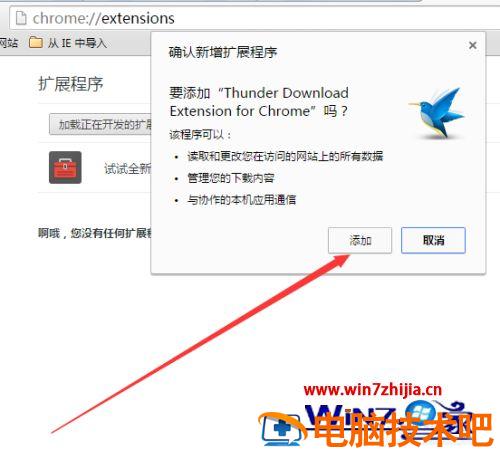
6、重启浏览器,然后找一个迅雷下载链接。然后勾选“记住我对所有此类链接类型的选择”——“启动应用”。
注意:插件装好后,不重启浏览器没效。

关于谷歌浏览器迅雷下载组件无法用的详细解决方法就给大家讲解到这边了,有遇到相同情况的小伙伴们可以学习上面的方法来进行解决即可。
原文链接:https://000nw.com/7609.html
=========================================
https://000nw.com/ 为 “电脑技术吧” 唯一官方服务平台,请勿相信其他任何渠道。
系统教程 2023-07-23
电脑技术 2023-07-23
应用技巧 2023-07-23
系统教程 2023-07-23
系统教程 2023-07-23
软件办公 2023-07-11
软件办公 2023-07-11
软件办公 2023-07-12
软件办公 2023-07-12
软件办公 2023-07-12
扫码二维码
获取最新动态
